Chủ đề hôm nay mình thảo luận với các bạn là về Phần mềm giả lập BlueStacks. Vậy Phần mềm giả lập BlueStacks là gì? Cách tải BlueStacks như thế nào? Cài đặt và sử dụng phần mềm này trên Windows 10, Windows 11 ra làm sao? Tất cả vấn đề đặt ra mình sẽ chia sẻ với các bạn qua bài viết dưới đây. Hãy cùng mình tham khảo nhé.
Tóm Tắt Nội Dung
Phần Mềm Giả Lập Bluestacks Là Gì?

Phần mềm giả lập BlueStacks được thiết kế để cho phép các ứng dụng Android chạy trên Máy tính cá nhân (PC) chạy trên macOS của Apple hoặc Microsoft Windows.
Phần mềm BlueStacks được biết là có hiệu năng rất cao. Một trong những tính năng đặc biệt của Trình giả lập Android BlueStacks là khả năng đồng bộ hóa máy tính cá nhân với thiết bị di động. Bằng cách này, bạn có thể tải xuống, cài đặt và chạy các ứng dụng Android yêu thích của mình trên PC.
Phần mềm giả lập Android được tải xuống miễn phí. Mặc dù cũng có phiên bản trả phí. Tuy nhiên, điều đó không làm ảnh hưởng đến trải nghiệm chơi game theo bất kì cách nào.
➛ Xem thêm: Hướng dẫn sử dụng và tải Zalo về máy tính
Cách Tải BlueStacks Trên Máy Tính
Bước 1: Truy cập vào link tải BlueStacks phiên bản mới nhất cho Win 10 và Win 11. Ở đây sẽ có 2 phiên bản:
- BlueStacks 4: gồm có Nougat 32 bit, Nougat 64 bit, Hyper-V, Nougat 64 bit và phiên bản cho MacOS
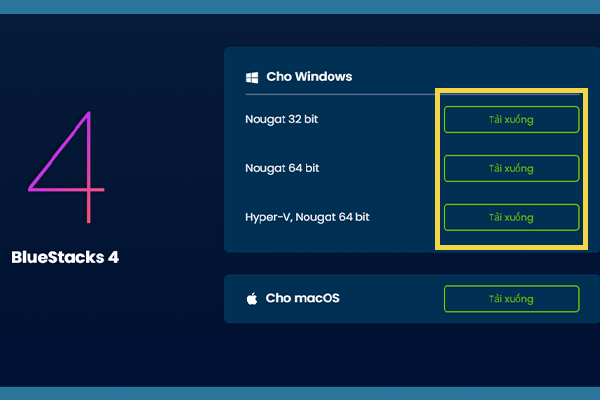
- BlueStacks 5: gồm có Nougat 32 bit, Nougat 64 bit ( hỗ trợ Hyper-V), Pie 64-bit ( phiên bản này được tối ưu hóa cho Windows 11)
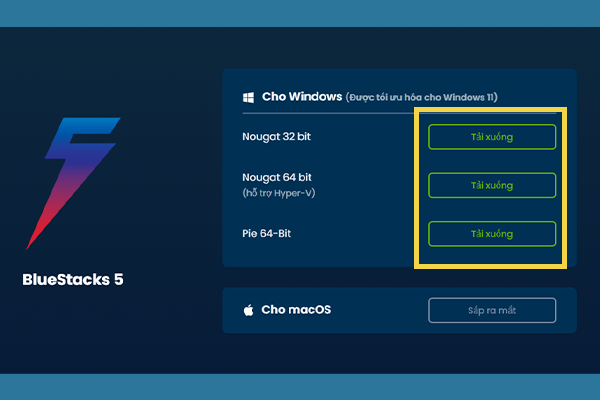
=> Bạn chọn phiên bản BlueStacks tương ứng với hệ điều hành của mình đang dùng là 32 bit hoặc 64 bit => Tải xuống.
Bước 2: Chọn thư mục lưu trữ file tải xuống => Save

Bước 3: Sau khi quá trình tải xuống hoàn tất => nhấn vào mũi tên bên phải file tải xuống => Hiển thị trong thư mục
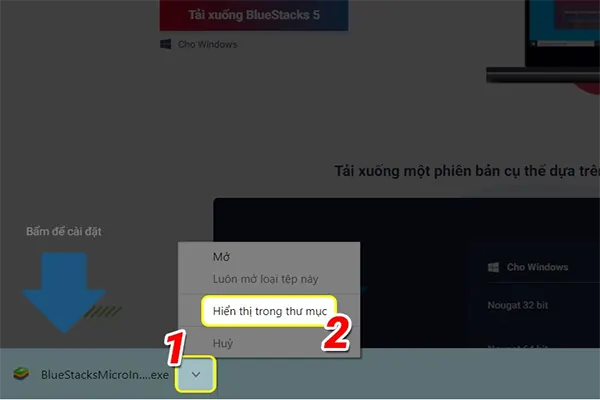
Bước 4: Cách cài Bluestacks là click đúp vào file vừa tải về để tiến hành cài đặt. Nếu xuất hiện hộp thoại Security Warning cảnh báo bảo mật thì bạn ấn Run.
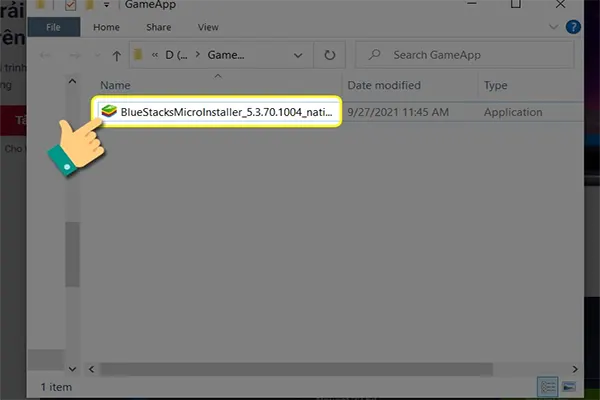
Bước 5: Nhấn Update Now để cập nhật bản vá. Sau đó chọn Customize Installation để tùy chỉnh cài đặt
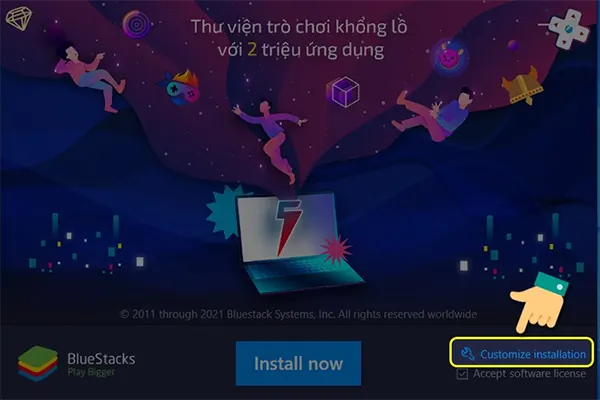
Bước 6: Chọn vj trí thư mục lưu file cài đặt bằng cách nhấn vào Folder
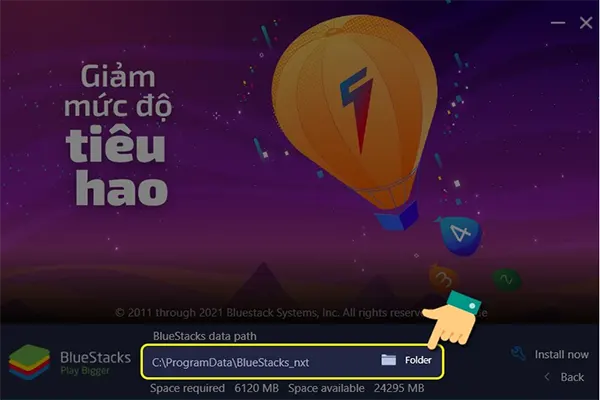
Bước 7: Chọn lại đường dẫn thư mục tùy ý. Nên tránh chọn cài vào ổ C vì có thể gây ra tình trạng nặng máy.

Bước 8: Nhấn Install now để tiến hành cài đặt => Đợi quá trình cài đặt hoàn tất là xong.
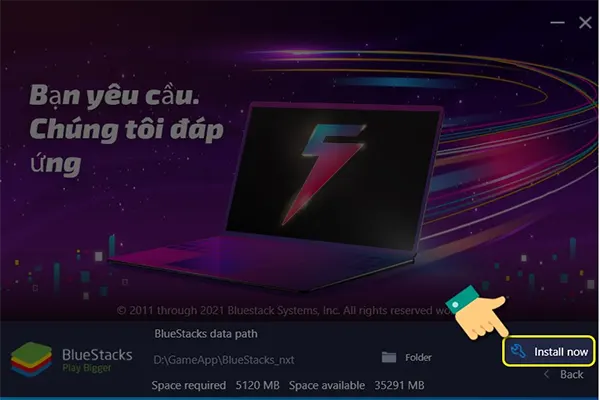
➛ Xem thêm: Dịch vụ cho thuê laptop tại tân bình cấu hình đa dạng giá rẻ
Cách Sử Dụng BlueStacks
Sau khi cài đặt thành công BlueStacks trên máy tính, bạn có thể bắt đầu sử dụng phần mềm này để tải, cài đặt và sử dụng các ứng dụng Android như trên điện thoại.
Bước 1: Click vào biểu tượng BlueStacks ở ngoài màn hình desktop.
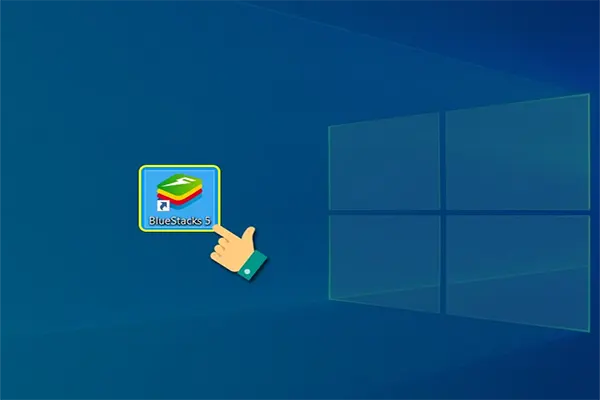
Bước 2: Trong giao diện chính => nhấn chọn Play Store để vào cửa hàng ứng dụng

Bước 3: Nhấn vào Sign in để tiến hành đăng nhập tài khoản

Bước 4: Nhập thông tin tài khoản => Next

Bước 5: Nhấn chọn I agree để xác nhận đồng ý điều khoản
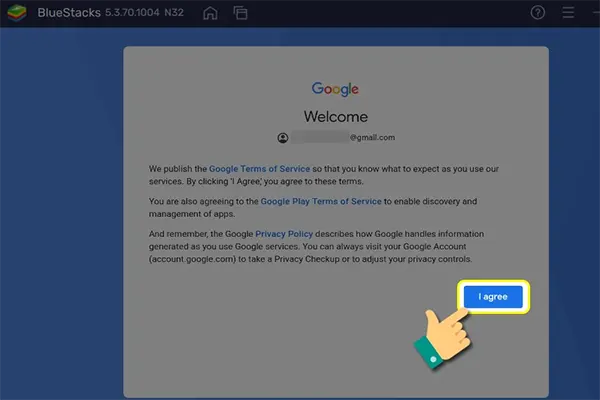
Bước 6: Nhấn chọn tiếp Accept để đồng bộ dữ liệu và xác nhận đồng ý với các chính sách dịch vụ của Google.

Bước 7: Tại giao diện của Play Store => Tìm và tải game hoặc ứng dụng bạn thích để cài đặt và sử dụng như trên điện thoại
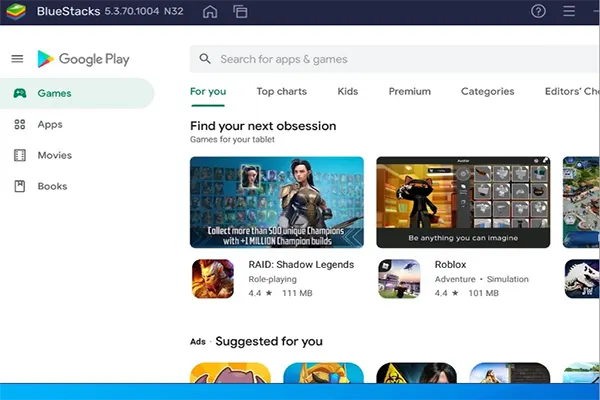
Những lỗi khi sử dụng BlueStacks
Lỗi BlueStacks chạy chậm, bị lag
- Truy cập vào mục Cài đặt (biểu tượng bánh răng cưa) => Sau đó tăng thêm dung lượng RAM và CPU cho phần mềm.
- Cập nhật driver đồ họa lên phiên bản mới hoặc gỡ bỏ và cài lại driver đồ họa mới.
- Đóng các ứng dụng khác nếu bạn đang chạy nhiều ứng dụng cùng lúc hoặc do cấu hình máy của bạn yếu.
Lỗi loading BlueStacks
- Khởi động lại hệ thống.
- Chắc chắn rằng cấu hình máy tính của bạn đáp ứng được các yêu cầu về hệ thống.
- Tối ưu hoá Ram máy tính.
- Tắt các chương trình diệt Virus trên máy tính, đặt biệt là Avast.
Tìm hiểu: Phần Mềm Xem TV Trực Tuyến Trên Máy Tính Miễn Phí
Game được chơi nhiều nhất trên BlueStacks
Call Of Duty Mobile
Call Of Duty Mobile là có tựa game bắn súng huyền thoại Call Of Duty trên điện thoại. Trò chơi vẫn sử dụng góc nhìn thứ nhất và hệ thống bản đồ, nhân vật, vũ khí quen thuộc như phiên bản trên máy tính và thiết bị chơi game cầm tay. Với những người chơi lâu năm, bạn sẽ không mất nhiều thời gian để làm quen với phiên bản Call Of Duty điện thoại này.

AFK Arena
AFK Arena trông giống như một game gacha nhưng nó có một cơ chế tự động chơi hấp dẫn, lôi cuốn một lượng người chơi khổng lồ trên khắp thế giới. Bên cạnh đó, đồ họa và hình ảnh động cũng rất hấp dẫn khiến người chơi như đang lạc vào thế giới cổ tích. AFK Arena nằm trong danh sách các trò chơi hay nhất chơi trên Bluestacks bởi vì bạn có thể tận dụng các phím tổ hợp để lặp lại các giai đoạn mỗi khi chúng kết thúc.

Epic Seven
Epic Seven là một trong những game nhập vai gacha hay nhất hiện nay. Với đồ hoạ hoạt hình vẽ tay hấp dẫn và các sự kiện được cập nhật thường xuyên, Epic Seven luôn giữ chân được những người chơi của mình và có một cộng đồng người chơi đông đảo và tích cực.
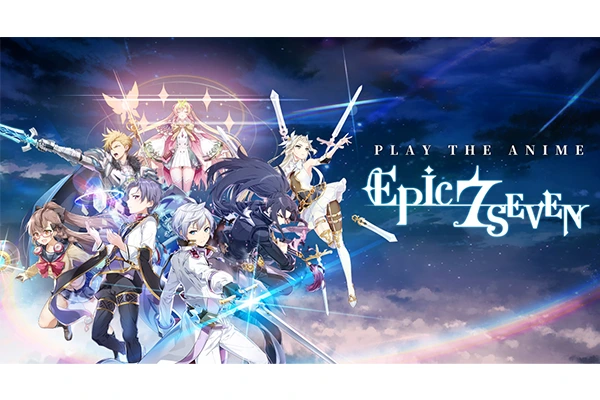
PUBG Mobile
các tựa game bắn súng trực tuyến đang ngày càng thu hút được nhiều người chơi. Không khó để các game thủ trung thành có thể kể tên những tựa game đình đàm của thể loại này như Call Of Duty, Overwatch, Crossfire,… Nhưng có lẽ, tựa game tiêu biểu và có lượng người chơi đông đảo nhất là PUBG Mobile hỗ trợ trên nhiều nền tảng.

Như vậy là thietbichothue.info vừa chia sẻ đến các bạn thông tin về BlueStacks. Phần mềm giả lập bluestack là gì? Cách tải bluestacks như thế nào? Cách sử dụng bluestacks ra sao? Cách cài đặt bluestacks làm sao? Hy vọng bài viết sẽ thật sự hữu ích đối với bạn. Chúc các bạn thành công!
Tìm hiểu: Top Ứng Dụng Phần Mềm Từ Điển Anh Việt Tốt Nhất 2023

